엑셀 암호설정 및 해제방법 초간단
- 꿀팁정보
- 2021. 8. 30. 00:42

엑셀 암호 설정 및 해제 방법에 대하여 소개하려 한다. 엑셀은 사무업무를 볼 때 가장 많이 쓰는 프로그램 중 하나이다. 엑셀을 활용하다 보면 타인과 공유가 가능한 자료가 있고, 공유하기 어려운 자료들이 있다. 혹여나 제삼자가 자의이던 타의이든 간에 열람하면 안 되는 파일을 우연히 보게 되는 경우가 생기기 마련인데, 이러한 일들을 방지할 수 있는 것이 바로 엑셀 파일에 비밀번호를 설정하는 방법이다. 엑셀에 암호를 설정하게 되면 정확한 암호를 입력해야지만 해당 파일을 열람할 수 있다. 방법은 어렵지 않으니 천천히 따라 하도록 하자.
엑셀 파일 암호설정 방법
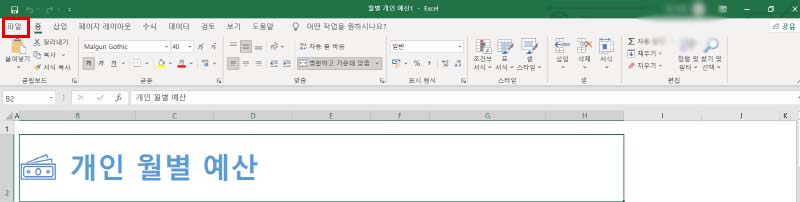
우선 암호설정을 하고자 하는 엑셀 파일을 불러온다. 엑셀 상단에 보면 왼쪽에 파일 탭이 있는데 클릭하도록 하자.

파일탭을 클릭해서 이동하면 왼쪽 메뉴탭에 [정보] 탭이 존재한다. 정보 탭을 누르고 제일 상단에 있는 통합 문서 보호를 클릭하자.

통합 문서 보호 를 클릭하면 6가지의 문서 보호 방법이 나오는데, 암호 설정은 2번째에 있다.

암호 설정에서 유의해야 될 점이 몇가지 있는데, 첫 번째로는 암호를 잊어버리면 복구할 수 없게 된다. 암호는 메모장 혹은 암호를 적어둔 엑셀파일을 만들어서 따로 보관하는 방법과 기존에 사용하던 암호를 사용하거나, 어렵지 않은 암호를 설정하는 방법이 있다. 암호는 대/소문자를 구분하니 cap lock버튼을 꼭 확인 하고 설정하자. 암호해제 방법은 해당 엑셀 파일을 열어서 다시 암호 설정을 해야하는데 이때 암호를 공백으로 설정하고 확인을 누르면 암호가 해제된다.
좋아요 와 구독하기 감사합니다
오늘도 행복하세요
![]()
'꿀팁정보' 카테고리의 다른 글
| 엑셀 퍼센트 수식 넣는 방법 초간단 (0) | 2021.09.02 |
|---|---|
| MZ세대 뜻 알아보기 (1) | 2021.08.30 |
| 카카오톡 멀티프로필 설정 방법 (0) | 2021.08.29 |
| 롤 챔피언 이름으로 닉네임 변경 방법 (0) | 2021.06.03 |
| 아이폰 배터리 잔량표시 2가지 방법 (0) | 2021.01.15 |
이 글을 공유하기





